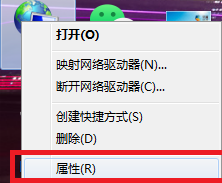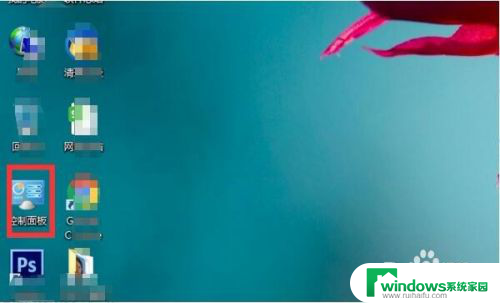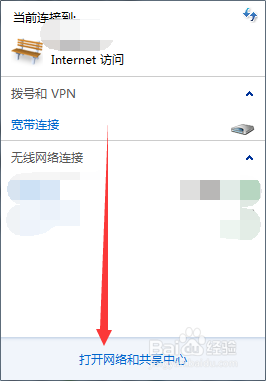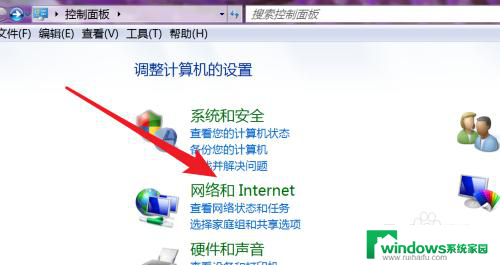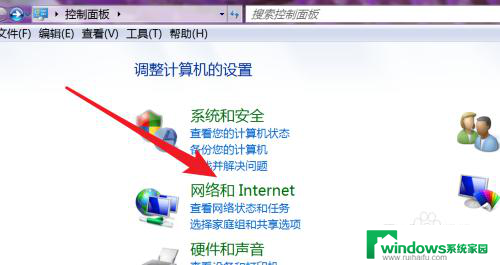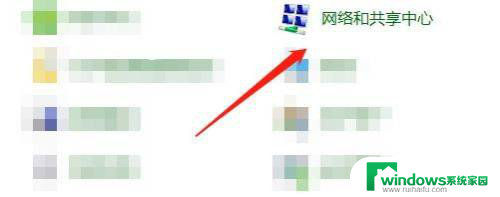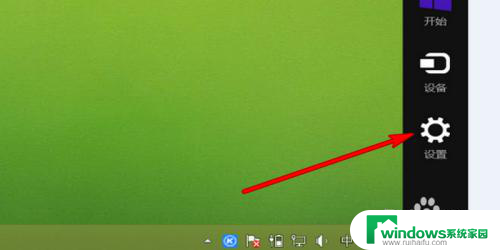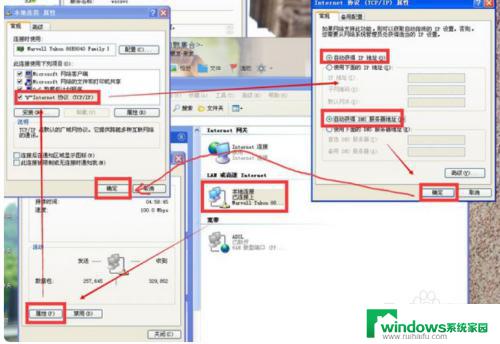电脑怎么连接到宽带连接 电脑如何连接宽带网络
在当今数字化时代,电脑连接宽带网络已成为生活中必不可少的一部分,如何连接电脑到宽带网络是许多人关注的问题之一。通过简单的步骤和设置,我们可以轻松地让电脑与宽带网络连接起来,享受到高速稳定的网络服务。本文将为您介绍电脑如何连接到宽带连接的方法,让您轻松上网,畅快享受网络世界的乐趣。
具体方法:
1.首先我们打开电脑的控制面板。点击上面的‘网络和Internet'
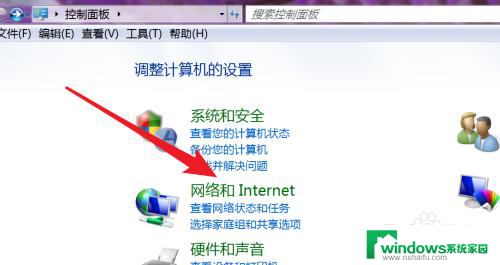
2.打开了网络和Internet设置页面,点击打开第一项‘网络和共享’
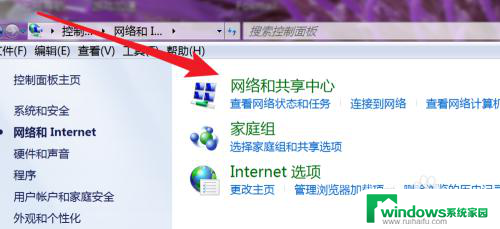
3.打开后,就可以看到这里有设置新连接的选项了。点击第一项,设置新的连接或网络。
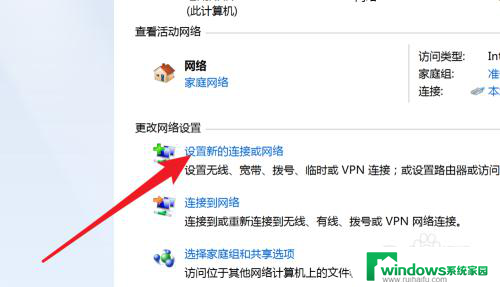
4.打开后,这里有很多连接选项,选哪一个呢?设置宽带的是选择第一个,‘连接到Internet’
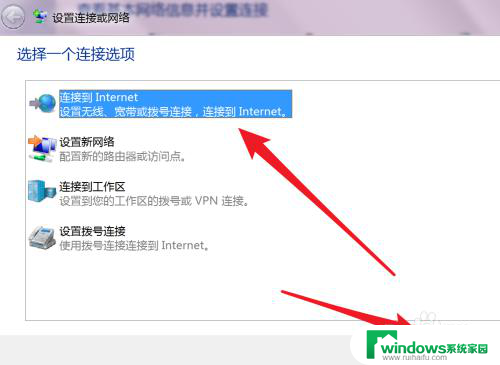
5.这里只有一个选项,PPPoE就是宽带上网。也就是ADSL上网方式,现在绝大多数的宽带都是这种方式。点击一下这个选项。
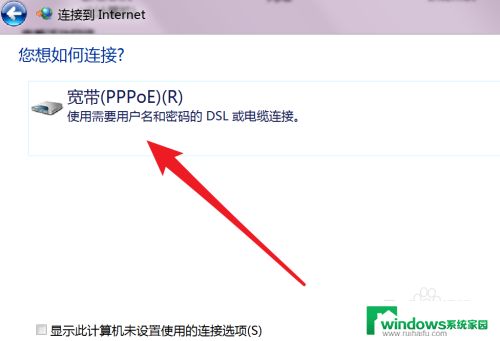
6.在这里输入你的宽带的账号和密码就行了,名称可以按默认的就行。点击下方的连接按钮。
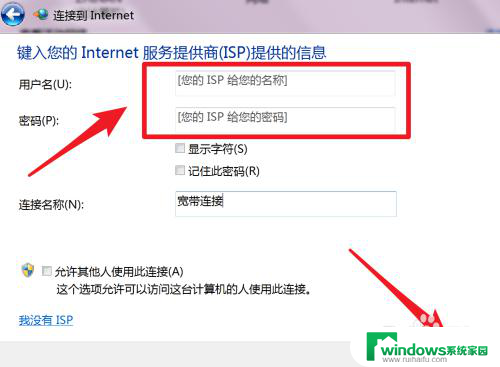
7.设置完毕,现在就可以连接拨号上网了。
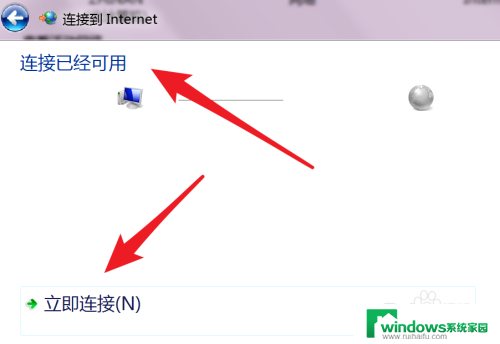
8.下次在哪里点击拨号?如果你的也是win7系统,那就在右下角的网络图标里。点击一下会弹出这个窗口的,宽带连接就在这里了,点击打开就有连接的按钮了。
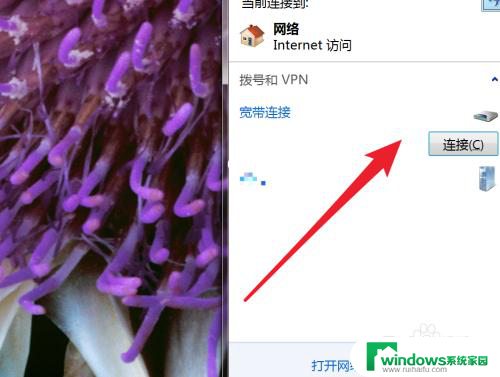
以上就是电脑如何连接到宽带连接的全部内容,如果你也遇到了同样的情况,请参照小编的方法来解决,希望对大家有所帮助。